Изменение дополнительных настроек
Открыв вкладку Дополнительно (Advanced) в диалоговом окне Параметров быстродействия, пользователь может изменить и другие настройки, влияющие на скорость работы системы. В первом разделе можно изменить параметры распределения времени процессора, как показано на рис. I, оптимизировав работу программ или служб, работающих в фоновом режиме. Чтобы система быстрее реагировала на действия пользователя, имеет смысл оптимизировать работу программ. Во втором разделе можно изменить объем и расположение файла подкачки, что также повышает быстродействие. При нажатии на кнопку «Изменить» (Change) появляется диалоговое окно «Виртуальная память» (Virtual Memory), показанное на рис. J.
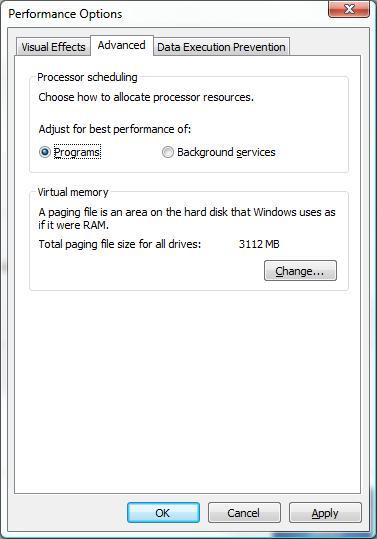
Рисунок I
По умолчанию, операционная система автоматически выбирает объем файла подкачки. Сняв флажок напротив соответствующего пункта, пользователь может изменить расположение файла подкачки, распределив его между несколькими физическими жесткими дисками, если таковые имеются - это позволяет повысить скорость доступа к данным, находящимся в файле подкачки.
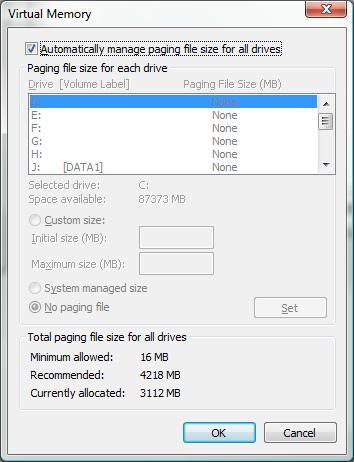
Рисунок J
Объем файла подкачки можно увеличить и/или зафиксировать - тогда он будет постоянно оставаться прежним, и система не будет оттягивать ресурсы на увеличение и уменьшение объема файла подкачки. Это тоже позволяет несколько повысить скорость работы системы, но отнимает свободное пространство на диске. Чтобы зафиксировать объем файла подкачки, нужно выбрать пункт «Указать размер» (Custom Size) и указать одинаковые значения (размер файла в МБ) в полях «Исходный размер» (Initial Size) и «Максимальный размер» (Maximum Size).
Настройка параметров индексирования
Пользователь может определять, какие папки будет индексировать поисковая машина Vista. Если компьютер недостаточно мощный, индексирование отнимает слишком много ресурсов и замедляет работу других приложений.
Для того чтобы изменить параметры индексирования, в левой части диалогового окна Счетчиков и средств производительности нужно выбрать пункт «Настройка параметров индексирования» (Indexing Options). В появившемся диалоговом окне нужно нажать на кнопку «Изменить» (Modify), а затем нажать кнопку «Показать все места» (Show All Locations) в нижней части диалогового окна «Индексированные места» (Indexed Locations). После этого пользователь может отметить, какие папки будут индексироваться, а какие нет, как показано на рис. K.
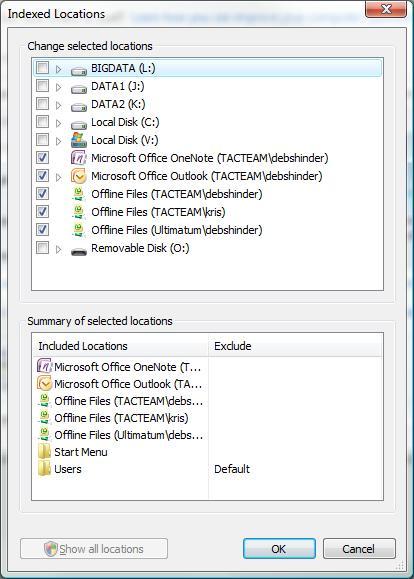
Рисунок K









Комментарии (0)